Plan de Cuentas Contable
Es la base de toda contabilidad, ya que su estructura, si bien tiene un formato legal definido, cada empresa lo ajusta a sus necesidades
.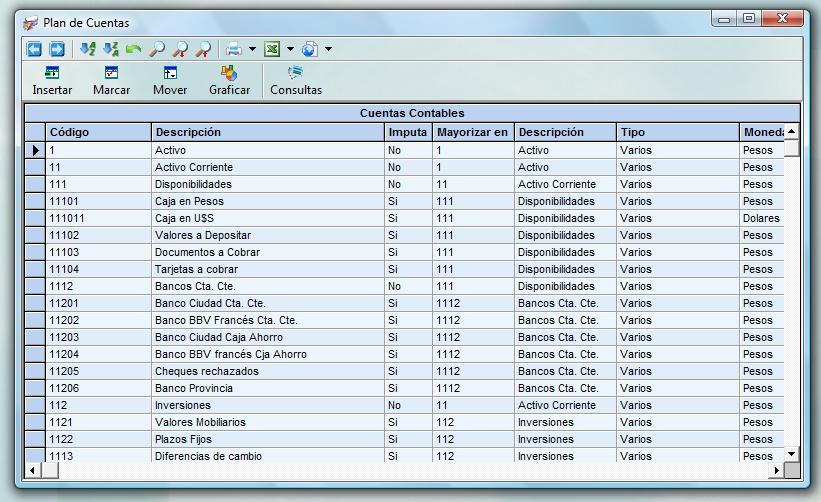
La estructura de cuentas se dividen de la siguiente forma
Capítulo: Activos, Pasivos, Patrimonio neto, Cuentas de orden , Cuentas de Resultado
Sub-Capítulo: Corriente, No corriente, Positivas, negativas
Rubro: Disponibilidades, Créditos, Deudores, Acreedores
Cuenta: Caja, Bancos, Ventas
Sub-Cuenta 1 Efectivo, Valores a depositar
Sub-Cuenta 2 Son las cuentas que sumarizan en una mayor no imputable
Sub-Cuenta …. El sistema soporta hasta 9 niveles de desagregación total de las cuentas contables
Ej:
1 Activo (Capítulo)
11 Activo Corriente (Sub-Capítulo)
111 Disponibilidades (Rubro)
1111 Caja (Cuenta)
1111.1 Efectivo (Sub-Cta. 1er nivel de análisis)
1111.2 Valores a Depositar
1112 Bancos
1112.1 Banco Provincia
1112.1.1 Banco Provincia Cta.Cte. (Sub-Cta.2do nivel de análisis)
1112.1.2 Banco Provincia Caja de Ahorro.
Nota: En este ejemplo solo se llegó al 6to. nivel de integración.
Desde ya, suponemos que usted cuenta con un plan de cuentas apropiado a su empresa, pero es conveniente que antes de ingresarlo al sistema, lo revea con su contador, ya que el Sistema le otorga una gran importancia al plan y es necesario que por lo menos contemple todas las cuentas que el sistema necesita tener parametrizadas para la generación automática de asientos, aunque usted no las use.
Los datos a ingresar de cada cuenta son los siguientes
Nro. de cuenta: Alfanumérico de 12 caracteres, se adapta a cualquier tipo de codificación que usted o su contador este acostumbrado, ya que no es usado para identificar la jerarquía de la cuenta, sino simplemente el código que usted deseada asignarle.
Descripción: Es el nombre de la cuenta contable, la cuál será impresa por el sistema en los asientos, balances mayores y reportes.
Imputable: Indique Si, si es una cuenta que recibe asientos o NO si es una cuenta que está subdividida en Sub-Cuenta.
Este campo tiene icono de Droped Down que le permite ver las opciones, de clic en la parte derecha del campo para que aparezca el icono.

Mayorizar en: Este campo es muy importante, le indica al sistema en donde debe sumarizar el importe recibido una vez actualizado su propio saldo.
Ejemplo:
En el plan de cuentas de ejemplo, mostrado más arriba, usted puede ver la cuenta Banco Provincia cuenta corriente, que es una sub-cuenta de Banco Provincia, a su vez esta es sub-cuenta de Bancos, esta de Activo Corriente, y así sucesivamente hasta llegar al Activo.

Cuando usted ingrese un asiento de un depósito bancario en la cuenta Banco Provincia Cuenta Corriente por ejemplo por 100$, los cuáles extrae de su caja, el sistema debe sumar los 100$ al banco provincia cuenta corriente y restar los mismos 100$ de la cuenta caja, esa operación resuelve el asiento individual, pero para que el balance cierre, es necesario que los 100$ sean sumados en todas las cuentas del árbol, hasta llegar al capítulo.
Para que el sistema pueda sumarizar automáticamente, usted deberá indicarle en este campo el número de la cuenta contable de su plan de cuentas, en la cuál debe sumar el importe.
Si la cuenta es un capítulo, ingrese el mismo número en el campo código y cuenta a Mayorizar, de esa forma el sistema 8reconocerá que esa es la última a cuenta del árbol.
EJ:
Código Descripción Cta. Mayorizar.
1 Activo 1
11 Activo Corriente 1
111 Disponibilidades 11
1111 Caja 111
1111.1 Efectivo 1111
Tipo de cuenta: Indica dentro de que módulo del sistema de gestión de administración debe mostrarse cuándo se hace una consulta de cuentas disponibles para una imputación, por ejemplo una cuenta de gastos de movilidad no es necesario mostrarla en la consulta de cuentas dentro del módulo de stock asi como en la consulta de cuentas del módulo de proveedores no deben mostrarse las cuentas de deudores, pero si las de gastos, un plan de cuentas puede tener unas 300 o mas cuentas, esta opción permite indicarle al sistema que cuentas deben mostrarse del total de cuentas del plan en cada módulo del sistema de gestión
Moneda: El sistema esta habilitado para operar en dos monedas simultáneas, obteniéndose por ejemplo balances, diarios y mayores en moneda local y extranjera, usted puede indicarle al sistema, si lo desea, que moneda debe usar como segunda o moneda de conversión, ya que en moneda local lo hace automáticamente, por lo tanto si usted indica dólares, obtendrá balances en pesos o la moneda local que corresponda y en dólares en forma simultánea, ya que cuándo usted ingrese un asiento el sistema lo sumará en ambas monedas, tomando como valor de conversión, la cotización que usted le haya informado en la tabla de monedas al dólar.
Ajustable: Indicado por Si o No, usted le informa al sistema si es una cuenta que va sufrir ajuste por inflación para que ese proceso las incluya o excluya del cálculo corfrespondiente
Desde ya, puede tener cuentas en pesos y dólares y otras en pesos y marcos Etc.
![]()
Al tope de la pantalla, dispone de tres iconos que le permiten insertar cuentas en medio del plan, marcar una cuenta o moverla a otro lugar del plan de cuentas
![]()
![]()
Para cualquier acción, debe primero seleccionar la cuenta, dando clic en el cuadro pequeño de la izquierda del renglón de la grilla, luego oprima el icono deseado.
En la barra de herramientas, tiene disponible un icono cuya gráfica es una lupa, este le permitirá buscar una cadena de caracteres dentro de la grilla, por ejemplo un código de cuenta o una descripción o simplemente una parte de algún campo.
Para operar correctamente esta opción, haga clic con el mouse en el campo de la grilla que desea examinar, por ejemplo si busca un código de cuenta o una descripción, luego click en la lupa y tipee en el cuadro de diálogo los caracteres a buscar en dicho campo,
Graficar:
![]()
Este botón está disponible en forma permanente y cada vez que de clic en el, el sistema mostrará el plan de cuentas en forma de gráfico integrado, de tal forma que usted rápidamente pueda ver en donde sumarizan cada una de las cuentas y Sub-Cuentas del plan.
